测量控制网平差软件详细使用说明
南方测绘平差易PA2002操作规程

南方公司PA2002用户手册前言关于平差易(PA2002)平差易(Power Adjust 2002,简称PA2002)是在Windows 系统下用VC 开发的控制测量数据处理软件,也是南方测绘Adjust(南方平差大全)软件的升级产品。
它一改过去单一的表格输入,采用了Windows 风格的数据输入技术和多种数据接口(南方系列产品接口、其他软件文件接口),同时辅以网图动态显示,实现了从数据采集、数据处理和成果打印的一体化。
成果输出丰富强大、多种多样,平差报告完整详细,报告内容也可根据用户需要自行定制,另有详细的精度统计和网形分析信息等。
其界面友好,功能强大,操作简便,是控制测量理想的数据处理工具。
开发商PA2002 由南方测绘仪器公司开发,软件产品以及说明文档版权属广州南方测绘仪器公司,受著作权法保护,任何未经广州南方测绘仪器公司书面同意的修改、复制和反编译均属违法行为,由于非法使用本软件产生的后果,南方测绘仪器公司不承担任何法律责任,南方测绘仪器公司保留对软件产品的解释权限。
版权及注册商标AutoCAD、Arc/Info、MapInfo、MGE、Nikon、Leica、Geodimeter、Sokkia、Topcon、Pentax 等分别为软件和相关公司的专用名称或注册商标,本手册仅为引用。
本公司相关产品作为政府信息产业部门认定的软件企业,南方测绘仪器公司一直致力于地理信息采集、成图及管理软件的开发与方案提供。
目前,公司的主要软件产品有:CASS 是本公司开发的数字化地形地籍成图软件,该产品无论技术还是市场都已稳居国内同类产品的领先地位。
CLC 为本公司开发的基于MapINFO 平台的地籍信息管理专用软件,已在土地行业得到了广泛的应用。
CASScan 为本公司的地图扫描矢量化专用软件,主要用于栅格地图的矢量化处理,是已有白纸地图进入GIS 的必备软件,它与CASS、CLC 及本软件都具有完美的数1南方公司PA2002用户手册据接口。
三四等水准测量平差软件V1.6使用说明
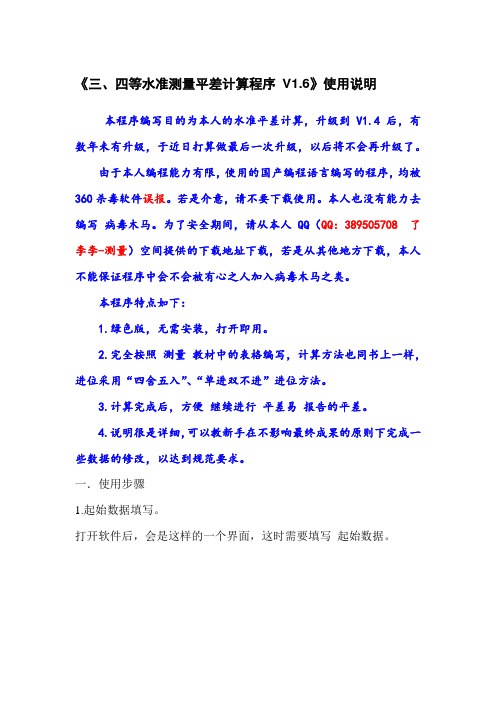
《三、四等水准测量平差计算程序 V1.6》使用说明本程序编写目的为本人的水准平差计算,升级到 V1.4后,有数年未有升级,于近日打算做最后一次升级,以后将不会再升级了。
由于本人编程能力有限,使用的国产编程语言编写的程序,均被360杀毒软件误报。
若是介意,请不要下载使用。
本人也没有能力去编写 病毒木马。
为了安全期间,请从本人QQ(QQ:389505708 了李李-测量)空间提供的下载地址下载,若是从其他地方下载,本人不能保证程序中会不会被有心之人加入病毒木马之类。
本程序特点如下:1.绿色版,无需安装,打开即用。
2.完全按照 测量 教材中的表格编写,计算方法也同书上一样,进位采用“四舍五入”、“单进双不进”进位方法。
3.计算完成后,方便 继续进行 平差易 报告的平差。
4.说明很是详细,可以教新手在不影响最终成果的原则下完成一些数据的修改,以达到规范要求。
一.使用步骤1.起始数据填写。
打开软件后,会是这样的一个界面,这时需要填写起始数据。
例如:我的数据如下:线路共有 34站,起点点号为III-2,高程为33.048m,终点点号为III-3,高程为 16.798m,中间有 7 个加密水准点,按四等水准要求测量,起点后尺为 4687。
则填写如下:起始红黑尺常数:选择为 4687.起始水准点高程:起点III-2 的高程:33.048设计水准闭合差:(终点III-3的高程(m) - 起点III-2的高程(m))*1000=(16.798-33.048)*1000= -16.250*1000= -16250mm此次线路为附合水准线路,若是闭合水准线路,则设计水准闭合差:为 0.总测站数:总共测了 34 站。
水准等级:此次按四等水准,所以先择四等水准。
然后点击确定。
2.测量数据填写在点击确定后,界面是这样的:按照输入的起始数据,共有 34个测站。
表格样式完全是照着测量数的教材编制,附带一个EXCEL 版的表格,两者完全一样。
南方测绘平差易说明书

浏览平差易启动平差易启动方式有三种:第一种:直接在桌面上双击平差易的图标“南方平差易2005”;第二种:点击“开始\程序\South Survey Office\南方平差易2005”;第三种:点击“C:\Program Files\South Survey Office\Power Adjust\”主界面启动后即可进入平差易的主界面;PA2005的操作界面主要分为两部分——顶部下拉菜单和工具条,如下图“PA2005主界面”所示:PA2005主界面主界面中包括测站信息区、观测信息区、图形显示区以及顶部下拉菜单和工具条;下拉菜单所有PA2005的功能都包含在顶部的下拉菜单中,可以通过操作平差易下拉菜单来完测站信息区观测信息区图形 显示 区顶部下拉菜单工具条成平差计算的所有工作;例如文件读入和保存、平差计算、成果输出等;文件:包含文件的新建、打开、保存、导入、平差向导和打印等;如下图“文件菜单”所示:文件菜单编辑:查找记录、删除记录,如下图“编辑”所示:编辑平差:控制网属性、计算方案、闭合差计算、坐标推算、选择概算和平差计算等;如下图“平差菜单”所示:平差菜单成果:精度统计、图形分析、CASS输出、WORD输出、略图输出和闭合差输出等;当没有平差结果时该对话框为灰色;如下图“成果菜单”所示:成果菜单窗口:平差报告、网图、报表显示比例、平差属性、网图属性等;窗口菜单工具:坐标换算、解析交会、大地正反算、坐标反算等;工具菜单工具条:保存、打印、视图显示、平差和查看平差报告等功能;工具条新建文件打开文件保存文件平差向导显示整页打印图形放大图形缩小图形平移窗口放大显示整个网图标定控制点全屏显示计算方案计算闭合差显示闭合差坐标推算平差计算精度统计显示平差报告显示网图转到第一页前一页后一页转到最后一页 帮助由观测数据到平差成果用平差易做控制网平差的过程第一步:控制网数据录入 第二步:坐标推算 第三步:坐标概算 第四步:选择计算方案第五步:闭合差计算与检核 第六步:平差计算第七步:平差报告的生成和输出作业流程图:否是向导式平差向导即是按照应用程序的文字提示一步一步操作下去,最终达到应用目的;PA2005提供了向导式平差,根据向导的中文提示点击相应的信息即可完成全部的操作;它对PA2005的初学者有着极大的帮助,建议PA2005的初学者先应用向导来熟悉PA2005数据处理的全部操作过程;本平差向导只适用于对已经编辑好的平差数据文件进行平差;向导式平差的应用向导式平差需要事先编辑好数据文件,这里我们就以demo 中的“边角网”文件为例控制网数据的录入 坐标推算 坐标概算选择计算方案闭合差计算与检核平差平差报告的生成和输出是否概算来说明;第一步:进入平差向导首先启动“南方平差易2005”,然后用鼠标点击下拉菜单“文件\平差向导”;如下图“平差向导”所示:平差向导请注意平差向导的中文提示和应用说明,并依据提示进行;第二步:选择平差数据文件点击“下一步”进入平差数据文件的选择页面;如下图“选择平差数据”所示:选择平差数据点击“浏览”来选择要平差的数据文件;所选择的对象必须是已经编辑好的平差数据文件,如PA2005的Demo中“边角网4”;对于数据文件的建立,PA2005 提供了两种方式,一是启动系统后,在指定表格中手工输入数据,然后点击“文件\保存”生成数据文件;二是依照附录A中文件格式,在Windows的“记事本”里手工编辑生成;打开数据文件点击“打开”即可调入该数据文件;如下图“调入平差数据文件”所示:调入平差数据文件第三步:控制网属性设置调入平差数据后点击“下一步”即可进入控制网属性设置界面,如下图:该功能将自动调入平差数据文件中控制网的设置参数,如果数据文件中没有设置参数则此对话框为空,同时也可对控制网属性进行添加和修改,向导处理完后该属性将自动保存在平差数据文件中;点击“下一步”进入计算方案的设置界面;如下图“控制网属性设置”所示:控制网属性设置第四步:设置计算方案设置平差计算的一系列参数,包括验前单位权中误差、测距仪固定误差、测距仪比例误差等,如下图“计算方案设置”所示;该向导将自动调入平差数据文件中计算方案的设置参数,如果数据文件中没有该参数则此对话框为默认参数、5、5,同时也可对该参数进行编辑和修改,向导处理完后该参数将自动保存在平差数据文件中;计算方案设置点击“下一步”进入坐标概算界面;第五步:选择概算选择概算概算是对观测值的改化包括边长、方向和高程的改正等;当需要概算时就在“概算”前打“✓”,然后选择需要概算的内容;点击“完成”则整个向导的数据处理完毕,随后就回到南方平差易2005的界面,在此界面中就可查看该数据的平差报告以及打印和输出;控制网数据的录入控制网的数据录入分数据文件读入和直接键入两种;凡符合PA2005文件格式格式内容详见附录A的数据均可直接读入;读入后PA2005自动推算坐标和绘制网图;PA2005为手工数据键入提供了一个电子表格, 以“测站”为基本单元进行操作, 键入过程中PA2005将自动推算其近似坐标和绘制网图;如下图“电子表格输入1”所示:测站信息区观测信息区电子表格输入1下面我们介绍如何在电子表格中输入数据;首先,在测站信息区中输入已知点信息点名、属性、坐标和测站点信息点名;然后,在观测信息区中输入每个测站点的观测信息;如下图“电子表格输入2”所示:测站信息观测信息电子表格输入2测站信息“序号”:指已输测站点个数,它会自动叠加;“点名”:指已知点或测站点的名称;“属性”:用以区别已知点与未知点:00表示该点是未知点,10表示该点是平面坐标而无高程的已知点,01表示该点是无平面坐标而有高程的已知点,11表示该已知点既有平面坐标也有高程;“X、Y、H”:分别指该点的纵、横坐标及高程X:纵坐标,Y:横坐标;“仪器高”:指该测站点的仪器高度,它只有在三角高程的计算中才使用;“偏心距、偏心角”:指该点测站偏心时的偏心距和偏心角;不需要偏心改正时则可不输入数值观测信息观测信息与测站信息是相互对应的,当某测站点被选中时,观测信息区中就会显示当该点为测站点时所有的观测数据;故当输入了测站点时需要在观测信息区的电子表格中输入其观测数值;第一个照准点即为定向,其方向值必须为0,而且定向点必须是唯一的;“照准名”:指照准点的名称;“方向值”:指观测照准点时的方向观测值;“观测边长”:指测站点到照准点之间的平距;在观测边长中只能输入平距“高差”:指测站点到观测点之间的高差;“垂直角”:指以水平方向为零度时的仰角或俯角;“站标高”:指测站点观测照准点时的棱镜高度;“偏心距、偏心角、零方向角”:指该点照准偏心时的偏心距和偏心角;不需要偏心改正时则可不输入数值“温度”:指测站点观测照准点时的当地实际温度;“气压”:指测站点观测照准点时的当地实际气压;温度和气压只参入概算中的气象改正计算下面分别通过实例来介绍导线、水准、三角高程的数据输入方法;导线实例这是一条符合导线的测量数据和简图,A、B、C和D是已知坐标点,2、3和4是待测的控制点;导线图如下:导线图在平差易软件中输入以上数据,如下图“数据输入”所示:数据输入在测站信息区中输入A、B、C、D、2、3和4号测站点,其中A、B、C、D为已知坐标点,其属性为10,其坐标如“原始数据表”;2、3、4点为待测点,其属性为00,其它信息为空;如果要考虑温度、气压对边长的影响,就需要在观测信息区中输入每条边的实际温度、气压值,然后通过概算来进行改正;根据控制网的类型选择数据输入格式,此控制网为边角网,选择边角格式;如下图“选择格式”所示:选择格式在观测信息区中输入每一个测站点的观测信息,为了节省空间只截取观测信息的部分表格示意图,如下表B、D作为定向点,它没有设站,所以无观测信息,但在测站信息区中必须输入它们的坐标;以A为测站点,B为定向点时定向点的方向值必须为零,照准2号点的数据输入如下图“测站A的观测信息”所示:测站A的观测信息以C为测站点,以4号点为定向点时,照准D点的数据输入如下图“测站C的观测信息”所示:测站C的观测信息2号点作为测站点时,以A为定向点,照准3号点,如下图“测站2的观测信息”所示:测站2的观测信息以3号点为测站点,以2号点为定向点时,照准4号点的数据输入如下图“测站3的观测信息”所示:测站3的观测信息以4号点为测站点,以3号点为定向点时,照准C点的数据输入如下图“测站4的观测信息”所示:测站4的观测信息说明:①数据为空或前面已输入过时可以不输入对向观测例外②在电子表格中输入数据时,所有零值可以省略不输;以上数据输入完后,点击菜单“文件\另存为”,将输入的数据保存为平差易数据格式文件格式内容详见附录A:STATION 测站信息B,10,,A,10,,C,10,,D,10,,2,003,004,00OBSER 观测信息A,B,,A,2,,C,4C,D,,2,A2,3,,3,23,4,,4,34,C,,上面STATION测站点是测站信息区中的数据,OBSER照准点是观测信息区中的数据;水准实例这是一条符合水准的测量数据和简图,A和B是已知高程点,2、3和4是待测的高程点;原始测量数据如下:测站点高差米距离米高程米A234B水准原始数据表水准路线图模拟图中h为高差;在平差易中输入以上数据,如下图“水准数据输入”所示:水准数据输入在测站信息区中输入A、B、2、3和4号测站点,其中A、B为已知高程点,其属性为01,其高程如“水准原始数据表”;2、3、4点为待测高程点,其属性为00,其它信息为空;因为没有平面坐标数据,故在平差易软件中没有网图显示;根据控制网的类型选择数据输入格式,此控制网为水准网,选择水准格式,如下图“选择格式”所示:选择格式注意:1、在“计算方案”中要选择“一般水准”,而不是“三角高程”;“一般水准”所需要输入的观测数据为:观测边长和高差;“三角高程”所需要输入的观测数据为:观测边长、垂直角、站标高、仪器高;2、在一般水准的观测数据中输入了测段高差就必须要输入相对应的观测边长,否则平差计算时该测段的权为零,因此导致计算结果错误;在观测信息区中输入每一组水准观测数据测段A点至2号点的观测数据输入观测边长为平距如下图“A->2观测数据”所示:A->2观测数据测段2号点至3号点的观测数据输入如下图“2->3观测数据”所示:2->3观测数据测段3号点至4号点的观测数据输入如下图“3->4观测数据”所示:3->4观测数据测段4号点至B点的观测数据输入如下图“4->B观测数据”所示:4->B观测数据以上数据输入完后,点击菜单“文件\另存为”,将输入的数据保存为平差易数据格式文件格式内容详见附录A:STATIONA,01,,,B,01,,,2,003,004,00OBSERA,2,,,2,3,,,3,4,,,4,B,,,三角高程实例这是三角高程的测量数据和简图,A和B是已知高程点,2、3和4是待测的高程点;测站点距离米垂直角°′″仪器高米站标高米高程米A234B三角高程路线图模拟上图中r为垂直角在平差易中输入以上数据,如下图“三角高程数据输入”所示:三角高程数据输入在测站信息区中输入A、B、2、3和4号测站点,其中A、B为已知高程点,其属性为01,其高程如“三角高程原始数据表”;2、3、4点为待测高程点,其属性为00,其它信息为空;因为没有平面坐标数据,故在平差易软件中也没有网图显示;此控制网为三角高程,选择三角高程格式;如下图“选择格式”所示:选择格式注意:在“计算方案”中要选择“三角高程”,而不是“一般水准”;在观测信息区中输入每一个测站的三角高程观测数据测段A点至2号点的观测数据输入如下图“A->2观测数据”所示:A->2观测数据测段2点至3号点的观测数据输入如下图“2->3观测数据”所示:A->2观测数据测段3点至4号点的观测数据输入如下图“3->4观测数据”所示:A->2观测数据测段4点至B点的观测数据输入如下图“4->B观测数据”所示:4->B观测数据以上数据输入完后,点击“文件\另存为”,将输入的数据保存为平差易格式文件格式内容详见附录A为:STATIONA,01,,,,B,01,,,,2,00,,,,3,00,,,,4,00,,,,OBSERA,2,,,,,,2,3,,,,,,3,4,,,,,,4,B,,,,,,平差易软件中也可进行导线水准和三角高程导线的平差计算,数据输入的方法与上述的几乎一样,但要注意将控制网的类型格式选择为“6导线水准”或“7三角高程导线”;以上介绍了电子表格的数据录入方法,为了便于讲解PA2005的平差操作全过程,这里我们以Demo下的“三角高程导线.txt”文件为例讲解平差操作过程;平差过程操作打开数据文件点击菜单“文件\打开”,在下图“打开文件”对话框中找到三角高程导线.txt;打开文件近似坐标推算根据已知条件测站点信息和观测信息推算出待测点的近似坐标,作为构成动态网图和导线平差作基础;用鼠标点击菜单“平差\推算坐标”即可进行坐标的推算;如下图“坐标推算”所示:坐标推算推算坐标的结果如下:注意:每次打开一个已有数据文件时,PA2005会自动推算各个待测点的近似坐标,并把近似坐标显示在测站信息区内;当数据输入或修改原始数据时则需要用此功能重新进行坐标推算;选择概算主要对观测数据进行一系列的改化,根据实际的需要来选择其概算的内容并进行坐标的概算;如下图“选择概算”所示:选择概算选择概算的项目有:归心改正、气象改正、方向改化、边长投影改正、边长高斯改化、边长加乘常数改正和Y含500公里;需要参入概算时就在项目前打“✓”即可;归心改正归心改正根据归心元素对控制网中的相应方向做归心计算;在平差易软件中只有在输入了测站偏心或照准偏心的偏心角和偏心距等信息时才能够进行此项改正;如没有进行偏心测量,则概算时就不进行此项改正;此实例数据中没有输入偏心信息所以不用选择此概算项目;气象改正气象改正就是改正测量时温度、气压和湿度等因素对测距边的影响; 实际气象条件外业控制测量时的气象条件每条边的温度和气压在测站的观测信息区中输入;绝对湿度:控制测量时的当地湿度,单位为mmHg;此项改正值非常小一般不参入改正; 测距仪波长:测距仪发射的电子波波长,单位为µm;此实例数据中的电子波波长为µm 参考气象条件在此条件下测距仪所测的距离为真值,没有误差,也是标定的气象条件 摄氏温度:测距仪的标定温度,单位为℃;此实例数据中的标定温度为15℃;绝对湿度:测距仪的标定湿度,单位为mmHg;此实例数据中的标定湿度为3332mmHg; 大气压强:测距仪的标定气压;单位为百Pa;此实例数据中的标定气压为1030Pa;注意:如果外业作业时已经对边长进行了气象改正或忽略气象条件对测距边的影响,那么就不用选择此项改正;如果选择了气象改正就必须输入每条观测边的温度和气压值,否则将每条边的温度和气压分别当作零来处理;方向改化方向改化:将椭球面上方向值归算到高斯平面上;公式:&”1,2=22Rm ”ρ.Ym. △X,其中&”1,2为方向改正数;22Rm”ρ为由高斯—克吕格投影计算用表按两点间平均纬度Bm 查取;Ym =2Y1+Y2; △X =X2-X1;X,Y 均为推算的近似坐标; Rm 地球曲率半径;边长投影改正边长投影改正的方法有两种:一种为已知测距边所在地区大地水准面对于参考椭球面的高度而对测距边进行投影改正;另一种为将测距边投影到城市平均高程面的高程上; 当在“测距边水平距离的高程归化”中选择“测距边所在地区大地水准面对于参考椭球面的高度”并输入高度值时,边长投影改正计算方法如下:公式为:S=D {1-Rn hg Hm ++22Rn hg)(Hm +};D 为测距边水平距离,单位为m ;Hm 是测距边高出大地水准面黄海平均海水面的平均高程,单位为m ; S 是大地线长度;hg 是测距边所在地区大地水准面对于参考椭球面的高度,单位为m,可由相应测区大地水准面差距图中查取;Rn 是测距边方向参考椭球面法截弧的曲率半径,单位为m;当在“测距边水平距离的高程归化化”中选择“城市平均高程面的高程”并输入其高程值时,边长投影改正计算方法如下:此时测距边长度的归算改正数HH =-RnHm Hu - D ;S =H +D Hu 是城市平均高程面的高程,单位为m ;Hm 是测距边高出大地水准面黄海平均海水面的平均高程,单位为m ;Rn 是测距边方向参考椭球面法截弧的曲率半径,单位为m ;D 为测距边水平距离;此实例数据选择的是后者的改正;城市平均高程面的高程为1200米;边长高斯改化边长高斯改化也有两种方法,它是根据“测距边水平距离的高程归化”的选择不同而不同;当在“测距边水平距离的高程归化”中选择“测距边所在地区大地水准面对于参考椭球面的高度”时,高斯改化计算方法如下:第一步:先将测距边水平距离D 归算到参考椭球面上的边长S公式为:S=D {1-Rn hg Hm ++22Rnhg)(Hm +}; D 为测距边水平距离,单位为m ;Hm 是测距边高出大地水准面黄海平均海水面的平均高程,单位为m ;S 是大地线长度;hg 是测距边所在地区大地水准面对于参考椭球面的高度,单位为m,可由相应测区大地水准面差距图中查取;Rn 是测距边方向参考椭球面法截弧的曲率半径,单位为m;第二步:将S 再归算到高斯平面的测距边S0S0=1+222Rm Y m +2224RmY ∆S, S 为椭球面上大地线长度;S0为高斯平面上长度;Ym =2Y2Y1+,Y1、Y1抄自近似坐标计算; △Y 为Y1-Y2;Rm 也可在地球平均曲率半径以Bm 为引数从测量计算用表集中查取;改化的大小与子午线有关,距子午线越远改化的距离就越大;当在“测距边水平距离的高程归化”中选择“城市平均高程面的高程”时,高斯改化计算方法如下:第一步:先将测距边投影测区选定的城市平均高程面上;此时测距边长度的归算改正数HH =-RnHm Hu - D ;S =H +D Hu 是城市平均高程面的高程,单位为m ;Hm 是测距边高出大地水准面黄海平均海水面的平均高程,单位为m ;Rn 是测距边方向参考椭球面法截弧的曲率半径,单位为m ;D 为测距边水平距离;第二步:将S 再归算到高斯平面的测距边S0S0=1+222Rm Y m +2224Rm Y ∆S, S 为椭球面上大地线长度;S0为高斯平面上长度;Ym =2Y2Y1+,Y1、Y1抄自近似坐标计算; △Y 为Y1-Y2;Rm 也可在地球平均曲率半径以Bm 为引数从测量计算用表集中查取;改化的大小与子午线有关,距子午线越远改化的距离就越大;此实例数据不进行边长高斯改化;边长加乘常数改正利用测距仪的加乘常数对测边进行改正;改正数:△S=a +b ×S其中a 为固定误差值,其值在“计算方案”的“测距仪固定误差”中输入;b 为比例误差值,其值在“计算方案”的“测距仪比例误差”中输入;此实例数据不进行边长加乘常数改正;Y 含500公里若Y 坐标包含了500公里常数,则在高斯改化时,软件将Y 坐标减去500公里后再进行相关的改化和平差;坐标系:54系54年坐标系;80系80年坐标系;84系84年坐标系;概算结束后提示如下:点击“是”后,可将概算结果保存为txt文本,结果如下边长改化概算成果表测站照准边长m 改正数m 改正后边长mA 22 33 44 C边长气象改正成果表测站照准边长m 改正数m 改正后边长mA 22 33 44 C计算方案的选择选择控制网的等级、参数和平差方法;注意:对于同时包含了平面数据和高程数据的控制网, 如三角网和三角高程网并存的控制网, 一般处理过程应为:先进行平面网处理, 然后在高程网处理时PA2005会使用已经较为准确的平面数据, 如距离等, 来处理高程数据;对精度要求很高的平面高程混合网, 您也可以在平面和高程处理间多次切换, 迭代出精确的结果;用鼠标点击菜单“平差\平差方案”即可进行参数的设置;如下图“参数设置”所示:参数设置首先选择平面控制网的等级:PA2005提供的平面控制网等级有:国家二等、三等、四等,城市一级、二级,图根及自定义;此等级与它的验前单位权中误差是一一对应的;如平面控制网等级为城市二级时它的验前单位权中误差为8″,当选择自定义时验前单位权中误差可任意输入; 边长定权方式:包括测距仪、等精度观测和自定义;根据实际情况选择定权方式; 测距仪定权:通过测距仪的固定误差和比例误差计算出边长的权;“测距仪固定误差”和“测距仪比例误差”是测距仪的检测常数,它根据测距仪的实际检测数值单位为毫米来输入的此值不能为零或空;等精度观测:各条边的观测精度相同,权也相同;自定义:自定义边长中误差;此中误差为整个网的边长中误差,它可以通过每条边的中误差来计算;平差方法有单次平差和迭代平差两种;单次平差:进行一次普通平差, 不进行粗差分析;迭代平差:不修改权而仅由新坐标修正误差方程;高程平差:包括一般水准测量平差和三角高程测量平差;当选择水准测量时其定权方式有两种按距离定权和按测站数定权;按距离定权:按照测段的距离来定权;按测站定权:按照测段内的测站数即设站数来定权,在观测信息区的“观测边长”框中输入测站数;注意:软件中观测边长和测站数不能同时存在;单向观测:每一条边只测一次;一般只有直觇没有反觇;对向观测:每一条边都要往返测;既有直觇又有反觇;单向观测和对象观测只在高程平差时有效闭合差计算限差倍数:闭合导线的闭合差容许超过限差M N的最大倍数;水准高差闭合差限差:规范容许的最大水准高差闭合差;其计算公式:n×L,其中n为可变的系数,L为闭合路线总长,以公里为单位;如果在“水准高差闭合差限差”前打“✓”可输入一个高程固定值作为水准高差闭合差;三角高程闭合差限差:规范容许的最大三角高程闭合差;其计算公式:n ×][2N ,其中n 为可变的系数,N 为测段长,以公里为单位,〔2N 〕为测段距离平方和;大气折光系数:改正大气折光对三角高程的影响,其计算公式:△H=221S RK ,其中K 为大气垂直折光系数一般为~,S 为两点之间的水平距离,R 为地球曲率半径;此项改正只对三角高程起作用;闭合差计算与检核根据观测值和“计算方案”中的设定参数来计算控制网的闭合差和限差,从而来检查控制网的角度闭合差或高差闭合差是否超限,同时检查分析观测粗差或误差;点击“平差\闭合差计算”,如下图“闭合差计算”所示:闭合差计算左边的闭合差计算结果与右边的控制网图是动态相连的右图中用红色表示闭合导线或中点多边形,它将数和图有机的结合在一起,使计算更加直观、检测更加方便;“闭合差”:表示该导线或导线网的观测角度闭合差;“权倒数”:即是导线测角的个数;“限差”:其值为权倒数开方×限差倍数×单位权中误差平面网为测角中误差; 对导线网, 闭合差信息区包括fx,、fy 、 fd 、 K 、最大边长, 平均边长以及角度闭合差等信息;若为无定向导线则无fx,、fy 、fd,、K 等项;闭合导线中若边长或角度输入不全也没有fx 、fy 、fd,、K 等项;在闭合差计算过程中“序号”前面“”表示该导线或网的闭合差超限,“✓” 表示该导线或网的闭合差合格;“X ”则表示该导线没有闭合差;。
科傻GPS平差软件说明书

科傻系统(COSA)系列软件GPS工程测量网通用平差软件包(CosaGPS V5.1)使用说明书2007年11月版权所有不得翻录Email:目录目录......................................... 1.简介......................................1.1 功能全面 (4)1.2 整体性好.............................1.3 解算容量大,运算速度快...............1.4 操作简明,使用方便...................2.“文件”下拉菜单...........................2.1 工程与文件...........................2.2 “文件”菜单项.......................2.2.1新建............................2.2.2打开............................2.2.3关闭............................2.2.4保存............................2.2.5另存为..........................2.2.6新建工程........................2.2.7 打开工程.......................2.2.8 打印...........................2.2.9 打印预览......................打印设置.............................退出................................3.“GPS数据处理”下拉菜单....................3.1 已知数据.............................3.1.1 三维已知坐标.. 错误!未定义书签。
科傻GPS平差软件说明书
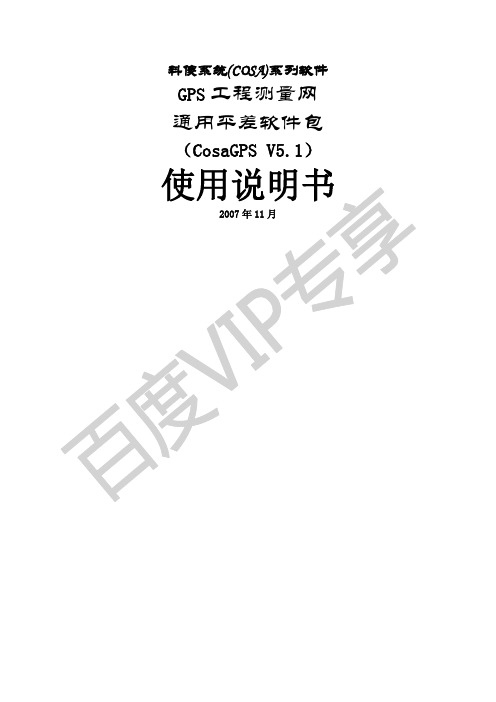
科傻系统(COSA)系列软件GPS工程测量网通用平差软件包(CosaGPS V5.1)版权所有不得翻录Email:目录2.2.1新建 ..............................2.2.2打开 ..............................3.“GPS数据处理”下拉菜单.......................3.1 已知数据................................3.4.2 输出用户自定义任意两点相对精度 ...3.5 椭球面上三维平差........................5.3 网图显绘................................5.4 贯通误差影响值计算......................6.7 高程面坐标变换..........................7.“帮助”下拉菜单..............................1.简介种坐标转换。
1.2 整体性好式或文本方式进行数据录入,大部分操作采用“傻瓜“式选项。
对于输入量较少的已知数据和参数,采用表格方式输入;对于大批量的数据,则采用文件方式输入。
表格方式输入时,屏幕上显示格式如图1.1。
图1.1 输入数据表格表格中各列的宽度可以改变,将鼠标移到表格中各列标题的结合处,按下左键拖动,调节到合适的宽度即可。
表格中的行数是不受限制的,输满后将向上滚动,底下弹出新的空白行。
表格式输入的数据被保存到文本文件(文件名参见2.1),用户也可直接对相应的文本文件(例如:工程名. GPS3dKnownXYZ)进行修改,重新进入表格后,表格中的数据将自动进行更新。
表格中各列的宽度可以改变,将鼠标移到表格中各列标题的结合处,按下左键拖动,调节到合适的宽度即可。
表格中的行数是不受限制的,输满后将向上滚动,底下弹出新的空白行。
表格式输入的数据被保存到文本文件(文件名参见2.1),用户也可直接对相应的文本文件(例如:工程名. GPS3dKnownXYZ)进行修改,重新进入表格后,表格中的数据将自动进行更新。
nasew2003说明书

NASEW工程测量控制网平差系统使用说明书北京清华山维新技术开发公司Sunway Survey ® Corporation二○○七年一月编印目录第一章概述 (1)1.1NASEW功能 (1)第二章安装 (3)2.1NASEW运行环境 (3)2.2安装 (3)2.3系统注册 (4)第三章 NASEW界面 (6)3.1NASEW主界面 (6)3.2主编辑区操作 (7)3.3控制操作 (9)第四章数据处理流程 (10)4.1控制网处理流程 (10)4.2简单网一般处理流程 (12)第五章测量数据及数据管理 (13)5.1测量数据 (13)5.2新建工程 (18)5.3数据调入 (18)5.4数据库存盘 (24)第六章数据输入与编辑管理 (25)6.1主编辑窗口数据输入与编辑 (25)6.2文本编辑 (30)6.3数据编辑中的安全措施 (31)第七章控制网概算 (33)7.1概算方案 (33)Ⅰ目录7.2坐标、高程概算 (35)7.3归心改正 (38)7.4高斯改化 (41)7.5距离高程面归算 (42)7.6大地正反算 (43)7.7闭合差计算方法 (44)第八章控制网平差 (46)8.1平差方案 (46)8.2中误差和权的确定 (48)8.3特殊平差和平差过程 (50)8.4粗差定位和剔除 (52)8.5关于平差和精度估算的说明 (57)第九章控制网图形管理 (59)9.1图形区基本概念及操作 (60)9.2图形配置 (62)9.3网图输出 (64)9.4网图打印 (66)第十章成果查询与输出 (67)10.1成果查询 (67)10.2成果输出 (71)第十一章算例说明 (80)11.1平面网 (80)11.2高程网 (82)11.3其它算例 (83)第十二章公式汇编 (86)II概述第一章NASEW(Networks Adjustment of Surveying Engineering for Windows)----工程测量控制网平差系统。
南方平差易详细使用说明
2019/1/16
15
测 站 信 息 区
观 测 信 息 区 16
2019/1/16
• 首先,在测站信息区中输入已知点信息(点名、属性、 坐标)和测站点信息(点名); • 然后,在观测信息区中输入每个测站点的观测信息。
测站信息
观测信息
2019/1/16
17
测站信息
• “序号”:指已输测站点个数,它会自动叠加。 • “点名”:指已知点或测站点的名称。 • “属性”:用以区别已知点与未知点:00表示该点是未 知点,10表示该点是平面坐标而无高程的已知点,01表 示该点是无平面坐标而有高程的已知点,11表示该已知 点既有平面坐标也有高程。 • “X、Y、H”:分别指该点的纵、横坐标及高程(X:纵 坐标,Y:横坐标)。 • “仪器高”:指该测站点的仪器高度,它只有在三角高 程的计算中才使用。 • “偏心距、偏心角”:指该点测站偏心时的偏心距和偏 心角。(不需要偏心改正时则可不输入数值)
2019/1/16
18
观测信息
观测信息与测站信息是相互对应的,当某测站点被选中时,观测 信息区中就会显示当该点为测站点时所有的观测数据。故当输入 了测站点时需要在观测信息区的电子表格中输入其观测数值。第 一个照准点即为定向,其方向值必须为0,而且定向点必须是唯 一的。 • “照准名”:指照准点的名称。 • “方向值”:指观测照准点时的方向观测值。 • “观测边长”:指测站点到照准点之间的平距。(在观测边长中 只能输入平距) • “高差”:指测站点到观测点之间的高差。 • “垂直角”:指以水平方向为零度时的仰角或俯角。 • “站标高”:指测站点观测照准点时的棱镜高度。 • “偏心距、偏心角、零方向角”:指该点照准偏心时的偏心距和 偏心角。(不需要偏心改正时则可不输入数值) • “温度”:指测站点观测照准点时的当地实际温度。 • “气压”:指测站点观测照准点时的当地实际气压。(温度和气 压只参入概算中的气象改正计算) 2019/1/16 19
科傻GPS平差软件说明书
科傻系统(COSA)系列软件GPS工程测量网通用平差软件包(CosaGPS V5.1)使用说明书2007年11月CosaGPS版权所有不得翻录Tel: 131******** 136******** 133******** 133******** Email: **************************CosaGPS目录目录 (1)1.简介 (3)1.1 功能全面 (3)1.2 整体性好 (3)1.3 解算容量大,运算速度快 (3)1.4 操作简明,使用方便 (4)2.“文件”下拉菜单 (6)2.1 工程与文件 (6)2.2 “文件”菜单项 (8)2.2.1新建 (8)2.2.2打开 (9)2.2.3关闭 (9)2.2.4保存 (9)2.2.5另存为 (9)2.2.6新建工程 (9)2.2.7 打开工程 (15)2.2.8 打印 (16)2.2.9 打印预览 (16)2.2.10 打印设置 (16)2.2.11 退出 (16)3.“GPS数据处理”下拉菜单 (17)3.1 已知数据 (17)3.1.1 三维已知坐标 (18)3.1.2 二维已知坐标 (19)3.1.3 一维高程点 (19)3.1.4 输入地面边长 (19)3.1.5 输入地面方位 (20)3.2 基线数据 (20)3.3 GPS三维向量网平差(无约束平差或约束平差) (21)3.4 二维网联合/约束平差 (22)CosaGPS 13.4.1 联合/约束平差 (22)3.4.2 输出用户自定义任意两点相对精度 (23)3.5 椭球面上三维平差 (23)3.6 工程网(一点一方向)平差 (24)3.7 GPS高程拟合 (25)3.8 GPS三维秩亏自由网平差 (26)3.9 稳定性分析 (27)3.10 设置 (28)4.“查看”下拉菜单 (28)5.“工具”下拉菜单 (29)5.1 闭合差计算 (30)5.2 重复基线差 (30)5.3 网图显绘 (31)5.4 贯通误差影响值计算 (31)5.5 GPS网设计 (32)5.6 输出AutoCAD格式的GPS网图 (33)6.“坐标转换”下拉菜单 (34)6.1 XYZ-〉BLH (34)6.2 BLH->XYZ (35)6.3 BL->XY (36)6.4 XY->BL (36)6.5 XY1->XY2 (37)6.6 XYZ1->XYZ2 (39)6.7 高程面坐标变换 (41)7.“帮助”下拉菜单 (42)附录1. 功能菜单框图 (43)附录2. 算例及说明 (44)附录3. 基线解文件格式说明 (46)附录4. 方向及经纬度的角度格式说明 (54)附录5. 简要操作步骤 (55)CosaGPS 21.简介基于全球卫星定位系统(GPS)的现代测量理论和技术改变了传统的测量模式,使工程测量行业发生了革命性变化,测量外业工作自动化程度大大提高,测量内业软件的作用更加重要。
水准网平差软件使用说明
电子水准仪数据处理及平差软件用户操作手册中铁二院工程集团有限责任公司二零零九年目录1引言 (1)1.1 编写目的 (1)1.2 背景 (1)2软件的功能和性能 (1)2.1 软件功能和适用范围 (1)2.1.1软件的主要功能有: (1)2.1.2软件的主要输出内容包括: (1)2.2 软件的性能 (2)3运行环境 (2)3.1 硬件设备 (2)3.2 支持软件 (2)3.3 数据存储 (2)4软件安装说明 (3)5“电子水准仪数据处理及平差软件”使用说明 (3)5.1选择工作路径 (3)5.2“电水数据处理”菜单 (4)5.2.1设置转换参数 (4)5.2.2生成高差文件 (5)5.2.3生成平差文件 (6)5.2.4输出观测手簿 (6)5.3“高程平差处理”菜单 (6)5.3.1选择平差文件 (7)5.3.2闭合差计算 (7)5.3.3网平差处理 (8)5.4“结果显示”菜单 .......................................................................... 错误!未定义书签。
6“电子水准仪数据处理与平差软件”文件说明 (8)1引言1.1编写目的《“电子水准仪数据处理及平差软件”用户操作手册》是高速铁路沉降观测评估软件之一“电子水准仪数据处理及平差软件”的使用说明,能够指导测量技术人员正确使用“电子水准仪数据处理及平差软件”。
1.2背景为了满足高速铁路线下沉降变形观测与评估的需要,适应铁路施工与评估单位对其数据处理的要求,中铁二院工程集团有限责任公司研制了自主版权的“电子水准仪数据处理及平差软件”。
2软件的功能和性能2.1软件功能和适用范围电子水准仪数据处理及平差软件,是专为我国高速铁路线下沉降观测评估而设计的电子水准仪数据处理与高程平差计算软件。
2.1.1软件的主要功能有:1、根据需要选择工作路径;2、根据设置生成高差文件;3、生成平差文件;4、输出观测手簿;5、闭合环自动搜索与闭合差计算;6、网平差处理与成果输出;2.1.2软件的主要输出内容包括:1、可输出高程控制网测段实测高差数据;2、可输出网点高程平差值及其精度;3、可输出网点高差改正数、平差值及其精度;4、可输出高程控制网平差后的验后单位权中误差;5、可输出高程控制网外业观测手簿等。
南方平差易详细使用说明
30
[STATION] A,01,,,96.062000 B,01,,,88.183000 2,00 3,00 4,00 [OBSER] A,2,,1474.444000,-50.4400 2,3,,1424.717000,3.2520 3,4,,1749.322000,-0.9080 4,B,,1950.412000,40.2180
13
2021/3/30
14
5、控制网数据的录入
控制网的数据录入分数据文件读入和直接键入两种。 凡符合PA2005文件格式(格式内容详见附录A)的数据
均可直接读入。 读入后PA2005自动推算坐标和绘制网图。 PA2005为手工数据键入提供了一个电子表格, 以“测站”
为基本单元进行操作, 键入过程中PA2005将自动推算其 近似坐标和绘制网图。
成果输出丰富强大、多种多样,平差报告完整详细,报 告内容也可根据用户需要自行定制。
有详细的精度统计和网形分析信息等。其界面友好,功 能强大,操作简便,是控制测量理想的数据处理工具。
2021/3/30
4
主界面中包括测站信息区、观测信息区、图形显示 区以及顶部下拉菜单和工具条。
测
站
信
息
图
区
形
显
观 测
测站点 B
角度(°′″)
距离(米)
X (米) 8345.8709
Y(米) 5216.6021
A
85.30211
1474.4440
7396.2520
5530.0090
2
254.32322
1424.7170
3
131.04333
1749.3220
4
272.20202
- 1、下载文档前请自行甄别文档内容的完整性,平台不提供额外的编辑、内容补充、找答案等附加服务。
- 2、"仅部分预览"的文档,不可在线预览部分如存在完整性等问题,可反馈申请退款(可完整预览的文档不适用该条件!)。
- 3、如文档侵犯您的权益,请联系客服反馈,我们会尽快为您处理(人工客服工作时间:9:00-18:30)。
威远图公司简介北京威远图仪器有限责任公司(简称WELTOP),是一家致力于空间数据的获取与应用开发、空间信息系统集成、空间信息服务的高新技术企业,创建于1997年1月。
公司自成立以来,一直本着“真诚、服务、创新、发展”的企业精神,“以卓越的方式完成每一件事”的原则,集测绘设备销售、软件开发、信息系统集成、空间信息生产与服务为一体,短短几年时间里,已发展成为一家集空间地理信息和应用专业软件的研制和开发、空间地理信息增值服务、大型GIS工程承接为一体的全国性知名品牌企业,业务范围涵盖了整个测绘行业及服务于公众地理信息的所有工作范畴。
2000年1月又分离出北京威远图数据开发有限公司,侧重于软件和系统工程的开发和研究。
现在公司的产品与服务涉及领域包括国土、交通、水利、海洋、石化、电力、市政、农业、金融、商业、咨询等行业,在测绘行业中赢得了引人瞩目的一席之地。
公司的主要业务范围包括:测绘/地理信息采集设备、计算机与专业应用软件系统的开发/销售、以及相关的技术咨询和服务。
目前主要产品分为软、硬件两大类,有公司自己开发研制的Cito和SV系列测绘成图软件、TOP 系列测绘软件(平差及通讯等)、水利断面软件、道路测设一体化系统软件、地下管线测绘及管理软件、建筑物沉降分析软件、掌上测图系统、数字水准软件、数字矿山测绘系统以及房产测量师软件;另外我公司还承接GIS工程,已经推出并得到成熟应用的GIS系统有:房产测绘信息管理系统、矿产资源管理信息系统、银行营业网点管理系统、通用测绘信息化管理系统、地下管网信息管理系统等;配套的硬件产品有全站仪、GPS、绘图仪、扫描仪等。
2002年,威远图公司入住中关村德胜科技园区,同时获得北京市西城区政府下属隆达集团风险注资,被北京市认证为高新技术企业以及软件企业、获得北京市规划委员会颁发的测绘软件及地理信息系统开发的乙级资质,同年与美国知名企业Autodesk公司携手,作为Autodesk GIS产品中国测绘行业总代理,成为测绘行业唯一的一家ADN全球开发联盟成员。
2003年,Cito这个由WELTOP构筑的测绘生产体系开始推向市场,该体系以地理信息为基础,以图形及数据的采集、生产、交换、分发、共享、扩展为核心,应用于测绘、数字制图、数据采集与更新、规划、市政、房产测绘、道路、勘察设计等领域。
作为一家高科技企业,公司始终把尊重知识、重视人才放在第一位,目前有员工五十余人,高素质、年轻化是我们的主要特点,由教授、博士、硕士、学士等组成,在不断创业中形成了一个充满活力、勇于开拓的团队。
WELTOP的成长离不开多年来支持和爱护我们的新、老朋友,现在除在兰州建立西北办事处以外,还在全国各地设立了将近20余家经销商,通过遍布全国的销售和服务网络,我们衷心地希望能为您提供最及时、最完善、最佳、最全面的解决方案,努力把公司做成一个完善的系统集成、信息运营企业。
目录第一章概述 (8)1.1 安装之前的准备 (9)1.1.1 TOPADJ运行环境 (9)1.1.2 TOPADJ控制网处理过程的支持 (9)1.1.3 TOPADJ的操作特点 (10)1.1.4 简单网的一般处理过程 (10)1.1.5 安装要求 (10)1.2 TOPADJ新版的特征 (10)1.3 使用TOPADJ工作台 (11)第二章安装和启动TOPADJ (13)2.1 基本软硬件要求 (13)2.1.1 硬件环境 (13)2.1.2 软件环境 (13)2.2 系统安装 (14)2.2.1 包装内含物 (14)2.2.2 硬件安装 (14)2.2.3 系统软件支撑安装 (14)2.2.4 TOPADJ的安装 (14)2.3 系统卸载 (19)2.4 系统启动 (21)2.4.1 用开始菜单文件启动 (21)2.4.2 用桌面快捷图标启动 (21)第三章TOPADJ工作台 (22)3.1 在线帮助和总说明 (22)3.2 主编辑区操作 (22)3.2.1 基本概念 (23)3.2.2 基本操作 (23)3.3 功能控制区操作 (24)第四章测量数据库及库文件管理 (25)4.1 测量数据库 (25)4.1.1 数据格式: (25)4.1.2 内容: (25)4.1.3 点坐标和高程属性: (26)4.1.4 观测值的分类和属性: (26)4.1.5.TOPADJ中数据单位的基本规定: (28)4.2 数据库文件管理 (28)4.2.1 文件名管理: (28)4.2.2 数据库存盘 (29)第五章数据库编辑管理 (30)5.1 控制网属性 (30)5.1.1 控制网属性 (30)5.1.2 控制网平差和优化设计 (30)5.2 文本编辑 (31)5.3 格式设置 (32)5.4 联动计算 (33)5.5 数据库编辑中的安全措施 (34)5.5.1 纠错手段 (34)5.5.2 输入控制 (34)5.5.3 点名控制 (35)5.5.4 数据删除 (36)5.5.5 安全措施 (36)第六章控制网概算 (37)6.1 坐标高程概算 (37)6.1.1 概算方法 (37)6.1.2 建议 (38)6.2 观测值反算 (39)6.3 归心改正和高斯改化 (39)6.3.1 归心改正 (39)6.3.2 高斯改化 (40)6.3.3 距离归算到任意高程面的改正 (40)6.4 大地正反算 (40)6.5 闭合差计算方法 (41)第七章控制网平差和优化设计 (42)7.1 中误差和权的确定 (42)7.1.1 单位权 (42)7.1.2 观测值中误差 (43)7.1.3 类观测值的权 (43)7.2 平差及不等精度平差应用举例 (44)7.3 选择平差 (45)7.4 粗差定位和剔除 (46)7.4.1 粗差自动剔除方法概述 (46)7.4.2 粗差归入函数模型时的粗差检测方法 (46)7.4.3 粗差归入随机模型时的粗差定位方法: (47)7.4.4 采用的基本公式和算法 (48)7.5 控制网优化设计 (50)7.5.1 控制网基本参数计算: (50)7.5.2 设计应用举例 (51)7.5.3 可靠性分析 (52)7.6 观测值属性类的增加说明 (53)7.6.1 直接指定观测值的中误差: (53)7.6.2 为三类设计指定附加观测值: (54)7.7 关于平差和精度估算的几点说明 (55)第八章控制网图形管理 (56)8.1图形区基本概念及操作 (56)8.1.1 图形坐标系及比例尺 (56)8.1.2 系统区和用户区定义 (57)8.2 图形区绘制内容的选择 (57)8.2.1 点和点名: (58)8.2.2 观测值: (58)8.2.3 误差椭圆: (58)8.3 成果输出 (59)8.3 网图打印 (63)8.4 打印机设置 (63)第九章其它功能 (65)9.1 查询、总帮助、辅助功能 (65)9.2 系统数据流程图 (68)第十章平差算例说明 (70)10.1 平面网算例说明 (70)10.1.1 三角网算例:t1.obs (70)10.1.2 平面混合网算例:ex41.obs (70)10.1.3 三角导线混合网算例:ex6.obs (71)10.2 高程网算例说明 (71)水准网算例:level.obs (71)10.3 其它算例说明 (72)10.3.1 归心改正和高斯改化算例:cent.obs (72)10.3.2 不等精度混合平差算例:ex42.obs (72)10.3.3 导线控制网算例:HB.obs (73)第十一章快速入门算例练习 (74)11.1 算例数据说明 (74)11.2 数据输入 (76)11.3 设置计算方案 (81)11.4 平差计算 (81)11.5 成果输出 (84)附录:常见问题解答 (85)1. TOPADJ安装应注意些什么? (85)2. 对无定向导线和无定向线形锁如何坐标概算? (85)3. 为什么不进行后方交会计算? (85)4. 如何获得最佳的平差结果? (85)第一章概述TOPADJ工程测量控制网平差系统, 是一个适用于各种测量控制网平差的工具。
它与以往的此类平差程序有显著的不同。
TOPADJ始于1993年8月的1.0版,在TOPADJ v2.50的基础上,结合测绘行业和计算机技术的新发展,推出了 WINDOWS版本。
TOPADJ与最早的DOS版数据文件兼容,保留了原DOS中诸优点,同时在实用性和易用性上又下了大量的功夫,且TOPADJ与支持各种全站仪进行等级测量的<ERCD电子测量记簿> 保持了程序级的连接,真正实现了从数据采集,记簿整理,平差和成果打印的一体化。
TOPADJ具有如下特点:1. 适用于任意形式任意规模的平面和高程控制网的概算,平差和设计,无需编码。
2. 自动求解控制网各种路线闭合差,提供了多种粗差定位和自动剔除功能。
具有如验后定权法等多种平差方法可选。
3. 具有现代电子表格效能的数据编辑和操作环境,在输入过程中,自动计算坐标、高程、差值等,并辅以网图动态显示。
观测输入可选标准格式和多种常用网格式,还可自定格式;可选具有内联的文本编辑方式。
4. 提供了与打印机和纸张自适应的网图打印,成果打印,格式和有效位数等可控易控,并具有打印前的预显功能。
5. 操作上简单易学,图,文,数,控四者融为一体,具有丰富的说明和联机帮助。
具有工作现场保护功能。
6. 互用性强,支持网内多区域数据合并。
可直接读入ERCD电子测量记簿的整理数据,可直接读入武测平差系统的数据文件。
TOPADJ是商品化的测量专业软件,保证合理的后续服务,欢迎用户提出宝贵的意见和建议。
本手册的主要目的是介绍TOPADJ版的使用和操作方法,本章介绍TOPADJ 的一些特点;第二章描述如何安装系统;第三章介绍工作台的基本操作。
第四、五章主要介绍了数据库的管理与编辑;第六、七章是本手册的重点部分,也就是平差计算与控制网优化;第八、九章介绍了一些辅助功能;第十章简单介绍了软件附带的部分算例;第十一章通过一个有代表性的平差实例一步步引导用户学习TOPADJ的基本平差操作过程,以便初学用户能有一个入门的阶梯。
在你阅读本手册时,通常以楷体字表示说明、注意、和进一步了解。
说明:解释上文中没有说明的问题注意:上文操作中需要注意的事项✓进一步了解:介绍一些深层了解知识如果要了解进一步的信息,请参看:控制网平差方面的书籍,如:《控制测量学》同济、武测合编1988,6 测绘出版社《测量平差基础》於宗俦、鲁林成1978,6 测绘出版社1.1 安装之前的准备1.1.1 TOPADJ运行环境TOPADJ可以在以下环境中运行●Windows 95●Windows 98●Windows NT●Windows 2000●Windows XP1.1.2 TOPADJ控制网处理过程的支持数据录入,概算,闭合差计算,平差和精度评定是控制网处理的基本过程:1). 数据录入: 分文件数据读入和直接键入两种。
